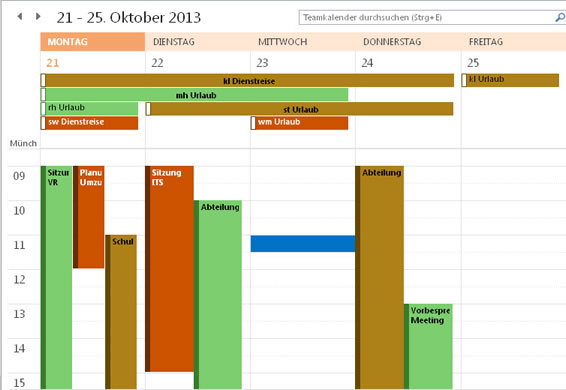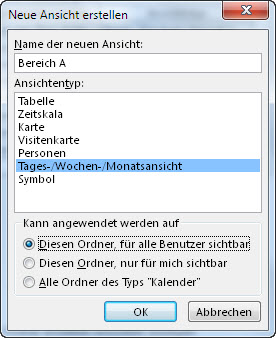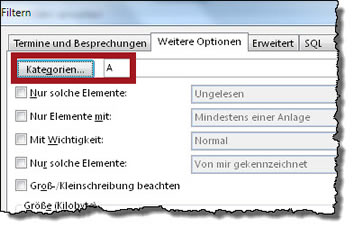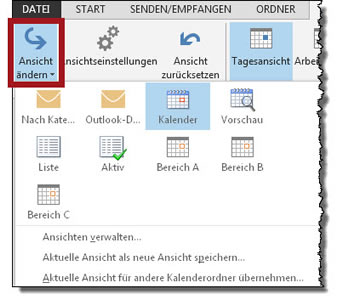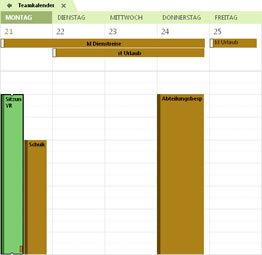Tipps und Tricks rund um Outlook
Gruppenkalender nach Bereichen filtern
In einem öffentlichen Kalender werden für drei Bereiche Termine eingetragen für Sitzungen, Besprechungen, Meetings, aber auch Urlaube und Dienstreisen. Das wird auf Dauer ziemlich unübersichtlich. Die einzelnen Bereiche finden ihre eigenen Termine kaum noch wieder - andererseits braucht der Empfang dringend eine Gesamtübersicht.
So ungefähr (aber noch viel unübersichtlicher!) sieht der Kalender in seiner Gesamtheit aus:
|
Die Anforderung war jetzt:
- Jeder Bereich soll schnell seine Termine sehen können
- Der Empfang soll alle Termine in einer Übersicht haben
- Der Wechsel zwischen den Ansichten soll unkompliziert sein
Gelöst wurde es mit Kategorien für die Bereiche. Jedem Termin wird die Kategorie für den Bereich zugewiesen, danach kann dann gefiltert werden.
Damit der Wechsel leicht ist, werden Ansichten pro Bereich angelegt.
Wählen Sie "Ansicht / Ansicht ändern / Ansichten verwalten" und klicken Sie auf "Neu". Vergeben Sie einen Namen und markieren Sie "Tages-/Wochen-/Monatsansicht" - nur damit gibt es später eine Kalenderansicht. Arbeiten mehrere Benutzer mit dem Kalender, ist es auch sinnvoll, die Option "Diesen Ordner für alle Benutzer sichtbar" zu wählen. Bestätigen Sie mit OK.
|
|
Im folgenden Dialog klicken Sie auf "Filtern".Wählen Sie das Register "Weitere Optionen" und klicken Sie auf die Schaltfläche "Kategorien". Wählen Sie die Kategorie aus und bestätigen es mit OK. Die gewählte Kategorie wird anschließend angezeigt. |
|
Bestätigen Sie alles mit OK, bis Sie wieder in der Liste der Ansicht sind. Markieren Sie die gerade erstelle Liste und klicken Sie auf "Kopieren". |
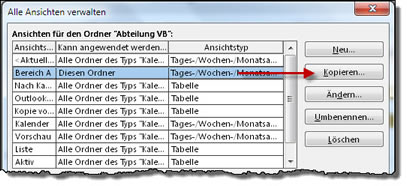 |
Benennen Sie sie für den nächsten Bereich um und ändern Sie den Filter für die nächste Kategorie. Zum Schluss brauchen Sie drei Ansichten: eine für jeden Bereich.
Ausgewählt werden die Ansichten später über "Ansicht / Ansicht ändern". Wählen Sie "Bereich A", um nur die Termine zu sehen, mit der Kategorie "A" versehen wurden. Alle Termine werden angezeigt, wenn Sie "Kalender" wählen. |
|
Termine, die für mehr als einen Bereich relevant sind, bekommen mehrere Kategorien zugewiesen. Sie werden dann in den Ansichten mehrerer Bereiche angezeigt.
Rechts sehen Sie den Kalender mit der Ansicht "Bereich A". Alle sichtbaren Termine haben die Kategorie "A". Ein Termin (in grün) hat zwei Kategorien: A und B. Er wird darum in den Ansichten für den Bereich A und B angezeigt. |
|
21.10.2013